Digital hjemmeeksamen - for studenter - Kunnskapsbasen
Digital hjemmeeksamen - for studenter
På denne siden finner du som student informasjon om hjemmeeksamen og andre karaktergivende innleveringer. NTNU bruker eksamensplattformen Inspera Assessment for innlevering av alle former for karaktergivende arbeider.
English version - Digital home exam - for students
Temaside om eksamen | Sider merket med eksamen
Videoen over viser hvordan en hjemmeeksamen i Inspera Assessment kan foregå. Merk at videoen ble laget i forbindelse med pandemien, og at fokuset derfor er på skoleeksamener som ble gjort om til hjemmeeksamen med samme varighet.
Ha utstyret i orden
Internett:
Vi anbefaler at du bruker kablet internettilgang under eksamen der det er praktisk mulig. Ved bruk av trådløst nett, anbefaler vi at du sitter så nært trådløs-ruteren som mulig. Det kan være lurt å informere andre brukere av nettverket du sitter på om at det foregår eksamen, slik at de kan tilpasse bruken av nettet om det er nødvendig.
Om du mister internettilgang hjemme, finnes det alternative måter å komme seg på nett igjen, f.eks. ved å bruke internettdeling via en mobil enhet. Får du internettproblemer under eksamen, kontakt brukerstøtte umiddelbart. Kontaktinformasjon til brukerstøtte er oppgitt på eksamensforsiden.
Oppdatert maskin og nettleser:
Oppdater maskinen og nettleseren din en dag eller to før eksamen for å redusere risikoen for automatisk oppdatering mens eksamen pågår.
Vi anbefaler å bruke Google Chrome, Mozilla Firefox eller Safari.
Nettleserutvidelser:
Vi anbefaler at nettleserutvidelser som ADblockere, VPN og tracking-blokkere deaktiveres når man jobber i Inspera Assessment. Alternativt kan du gjennomføre eksamen i en annen nettleser, uten utvidelser. Dette for å sikre at eventuelle oppdateringer av utvidelsene ikke blokkerer elementer i eksamensoppgaven.
Låne datamaskin:
Vi har et begrenset antall maskiner i reserve tilgjengelig i lokalene under campuseksamen for kriseutlån, men dessverre ikke for bruk til hjemmeeksamen. Hvis du evt. har problemer med din egen maskin så må du gjerne ta en tur innom Orakeltjenesten vår så kan vi ta en kikk på den og hjelpe deg med feilsøking. Har du ikke egen maskin så kan du prøve å få lånt deg en maskin andre steder eller gå til anskaffelse av en.
§ 3-10.Bærbar datamaskin
Studentene skal ha egen standard bærbar datamaskin for bruk i undervisning og vurdering.
Gjør deg kjent med systemet
- Logg inn i Inspera Assessment med ditt Feide-brukernavn@ntnu.no og passord.
- Gå til demoprøver og velg en relevant demoprøve.
- Klikk deg gjennom oppgavesettet. En hjemmeeksamen kan inneholde ulike oppgavetyper. Noen oppgavetyper kan besvares direkte i Inspera Assessment, mens andre besvares med en filopplasting. De fleste hjemmeeksamener vil ha funksjon for automatisk levering aktivert. Det betyr at det du har gjort og/eller lastet opp, automatisk leveres når eksamenstiden går ut. Dette til forskjell fra skoleeksamen, hvor du leverer manuelt. Alle handlinger i Inspera lagres automatisk hvert 15. sekund.

Filopplastingsoppgaver skal gi tydelig bekreftelse på at fila er lastet opp. Man kan fjerne eller erstatte eksisterende filer. Kun siste opplastede fil vil bli tilgjengelig for sensor.

- Din reelle eksamen vil bli synlig i Inspera Assessment under "Mine prøver" noen dager før eksamensdagen. Ser du ikke prøven dagen før eksamen, kontakt instituttet ditt.
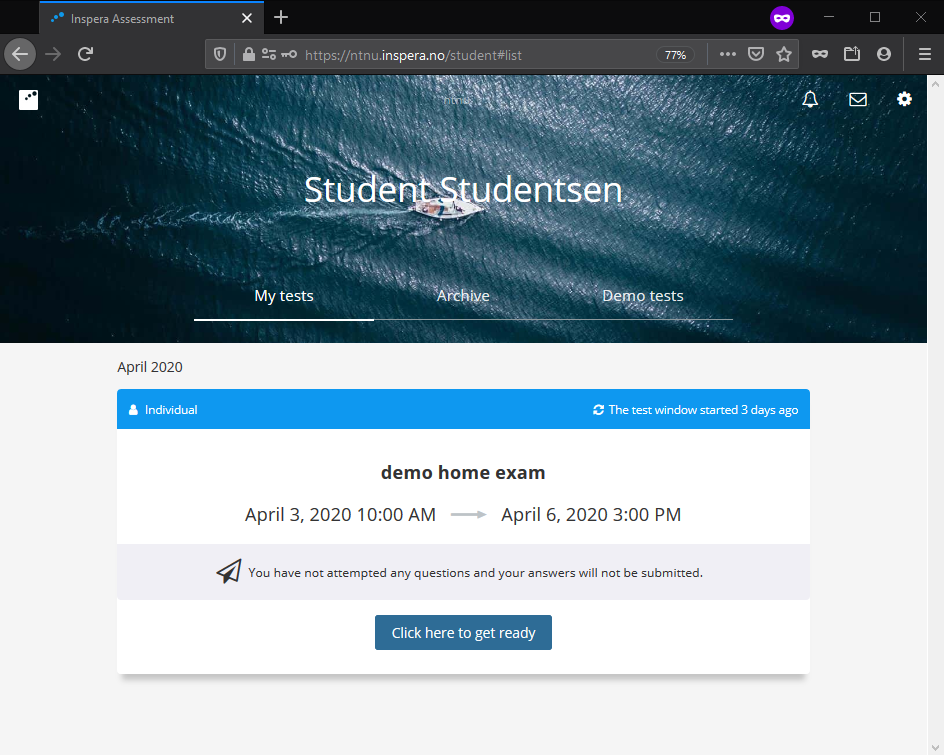
- Tar du eksamen i utlandet? Vær oppmerksom på følgende:
- Eksamenstidspunktene som er oppgitt på Studentweb og i emnebeskrivelsen er alltid gitt i norsk tid.
- I Inspera, vil start-og sluttid justere seg etter klokka på PC'en. Det vil si at hvis klokka på PC'en viser lokal tid, vil Inspera også vise eksamenstidspunktene i lokal tid, og du kan forholde deg til disse.
- Logg inn i Inspera Assessment og finn din eksamen under «Mine prøver».
- Les informasjonen på forsiden og oppgaveteksten nøye. Kartlegg om oppgavene skal besvares direkte i Inspera, eller om det er lagt opp til at hele eller deler av besvarelsen skal leveres som en fil. Ikke ta for gitt at det finnes en mulighet for filopplasting i oppgavesettet.
En filopplastingsoppgave i Inspera ser slik ut. Hvis oppgavesettet ikke inneholder en slik oppgave, er det ikke mulig å laste opp fil.
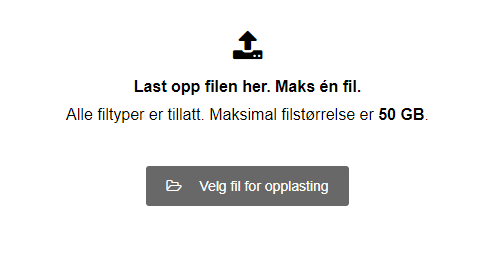
- Hvis innleveringen skal være anonym må du huske å fjerne forfatterinformasjon fra dokumentet ditt.
- Svar avgitt direkte i Inspera og opplastede filer, lagres fortløpende. Eventuelle filer må være lastet opp før prøven stenger. Du kan laste opp, fjerne og erstatte filer i Inspera underveis i eksamen. Vær oppmerksom på at det kun kan lastes opp én fil per filopplastingsoppgave. Når eksamenstida utløper, leveres den/de siste fila/filene du har lastet opp automatisk. Merk at det er ditt eget ansvar å påse at du laster opp riktig(e) fil(er) og at disse er intakte. Benytt "last ned"-knappen i oppgaven i Inspera for å kontrollere filene dine.
- Besvarelsen din låses for redigering når eksamenstiden er ute. Gjenstående tid på din eksamen vil til enhver tid vises oppe i venstre hjørne i form av en nedtelling. Nedtellingen inkluderer eventuell tilleggstid og indikerer når prøven stenger og det ikke lenger er mulig å gjøre endringer/levere.
NB! Ved hjemmeeksamen med varighet til og med seks timer der hele eller deler av besvarelsen skal leveres som en fil, blir det lagt til 30 minutter til ordinær eksamenstid. Tilleggstida inngår i gjenstående eksamenstid som vises øverst til venstre på skjermen. De ekstra 30 minuttene er forbeholdt innlevering.
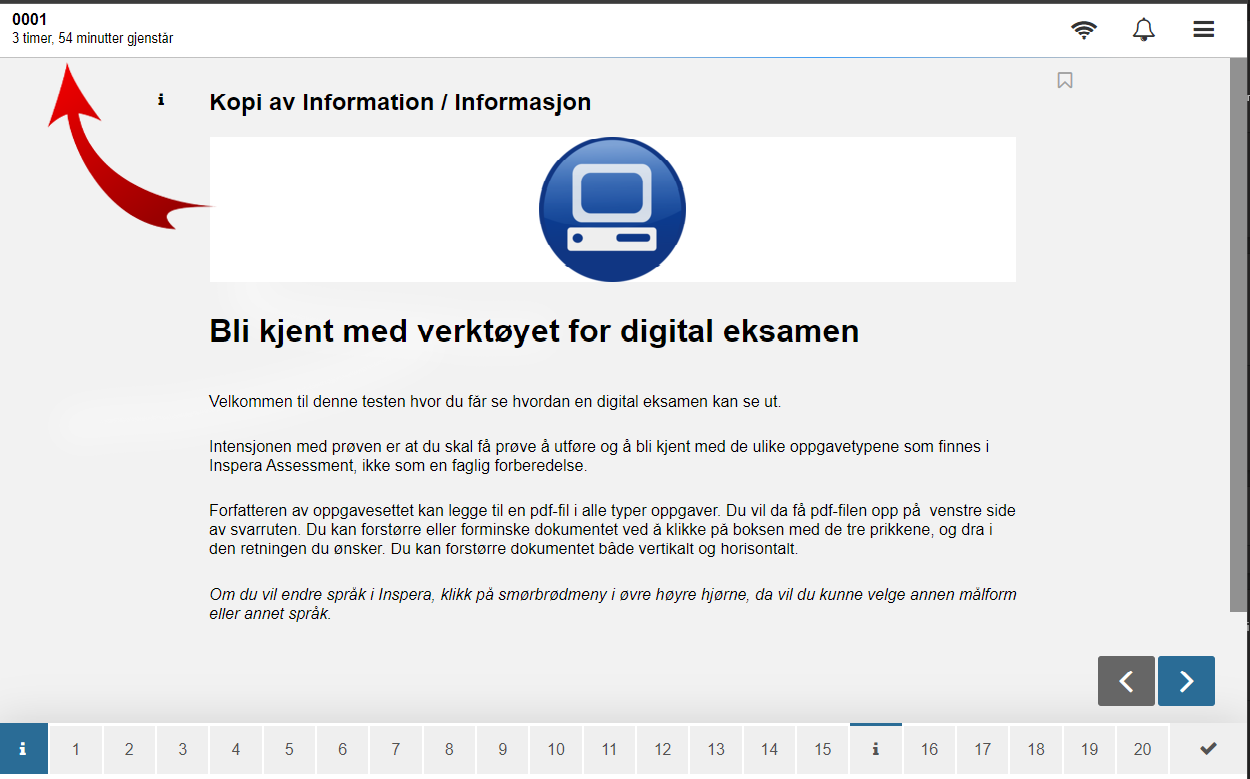
- Dersom du skulle få tekniske problemer underveis eller rundt innlevering, ta kontakt for teknisk hjelp snarest mulig, og senest innen eksamenstida løper ut. Kontaktinformasjon står på forsida av eksamensoppgaven og/eller i informasjonsfeltet til prøven når du står i "Mine prøver" i dashboard i Inspera. Du vil også finne denne igjen i "Arkiv" om prøven er avsluttet. For kortvarige hjemmeeksamener (varighet til og med 6 timer) er nummeret +47 73 59 16 00. For langvarige hjemmeeksamener er relevant institutt kontaktpunkt.
Du forventes å verifisere at det du har levert er det du har hatt til hensikt å levere. Om du leverer før tiden er ute, går du inn i oppgavesettet og ser over oppgavene. Last ned eventuelle filer du har lastet opp og se gjennom innholdet. Om du ønsker å se på eller laste ned besvarelsen din etter eksamen, kan du logge inn i Inspera Assessment og gå til "Arkiv"-fanen. Vi anbefaler at du lagrer kopier av eksamensbesvarelsene dine, da du ved endt studie vil miste tilgang til NTNUs IT-systemer.
- Skal man bruke Safe Exam Browser ved hjemmeeksamen?
Nei, ved hjemmeeksamen foregår eksamen direkte i nettleseren din. Du vil ha fri tilgang til filer og programvare på egen datamaskin.
- Er det noen tekniske krav til utstyret man skal ta hjemmeeksamen på?
Det er få utstyrskrav ved hjemmeeksamen i Inspera Assessment. I motsetning til ved skoleeksamen, kan man dermed bruke Linux, chromeOS og nettbrett. Inspera Assessment støtter ikke nettleseren Internet Explorer. Vi anbefaler at man sitter på utstyr med skjerm større enn 10". Mindre skjermer kan få problemer med å vise oppgavene riktig. Bruk demoprøvene for å teste utstyret ditt. Hvis du opplever problemer med enkelte oppgaver eller elementer, prøv å bytte nettleser. Meld gjerne inn eventuelle problemer, også dersom du løser dem selv.
- Kan jeg ha flere faner åpne med samme eksamensoppgave samtidig?
Vi fraråder å ha Inspera åpen i flere faner/vinduer samtidig. Dette kan skape problemer med lagring/levering, da man risikerer at automatisk lagring i en fane overskriver arbeid utført i en annen.
- Kan jeg være pålogget Inspera Assessment i flere nettlesere/på flere enheter samtidig?
Å logge på Inspera Assessment i flere nettlesere eller på forskjellige enheter vil ikke fungere, da du kun kan ha én pågående sesjon. Du vil dermed bli utlogget fra en enhet/nettleser når du logger på en ny.
- Min eksamen vises ikke under "Mine prøver".
Eksamenen din vil bli tilgjengelig under "Mine prøver" senest 1-2 dager før eksamensdato. Vises ikke prøven, kan det skyldes en av to ting:- Nettleser har cachet en tom versjon av siden - prøv i inkognito/privat nettleservindu.
- Du er ikke vurderingsmeldt til eksamen. Dette kan du sjekke på Studentweb. Er du ikke oppmeldt, kontakt Eksamenskontoret.
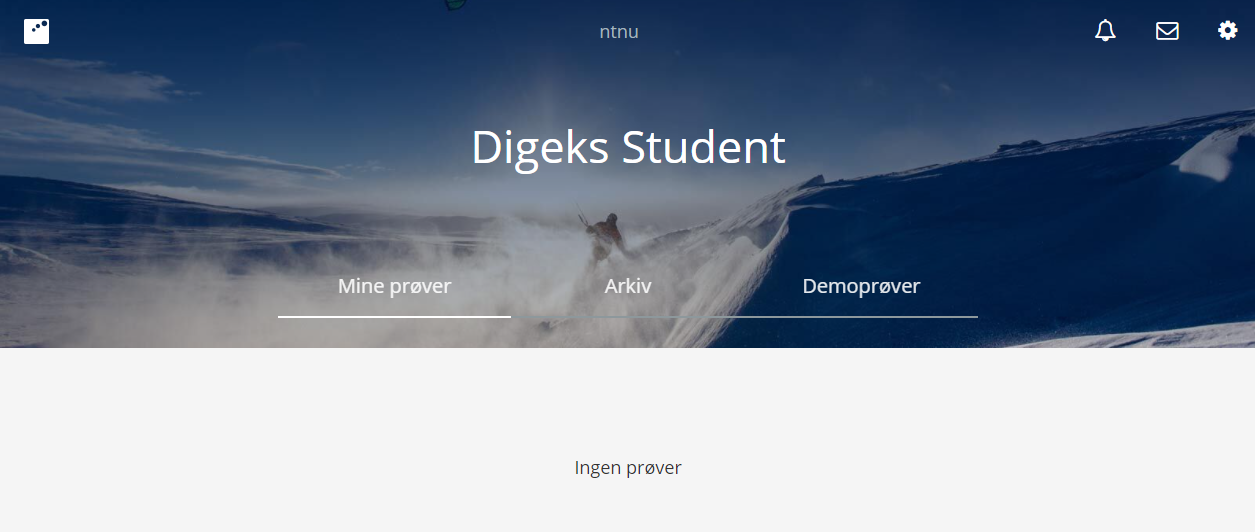
- Jeg får ikke lastet opp besvarelsen min.
Dette kan skyldes at man prøver å laste opp en filtype som ikke er tillatt i oppgaven. Tillatte filtyper står oppgitt i filopplastingsoppgaven.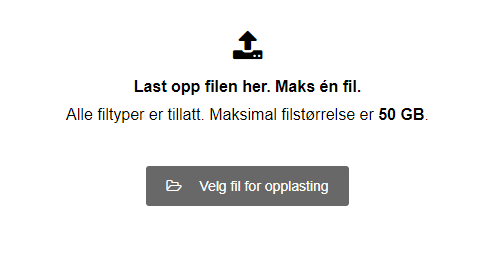
Relevante veiledninger
- Hjemmeeksamen med håndtegninger
- Hjemmeeksamen med programvare
- Gruppeinnleveringer
- Lagre dokument som PDF
- Åpne og pakke zip-filer
- NTNU Programfarm
- PDF editor via Programfarm
- Dele internett via en mobil enhet
- Fjerne forfatterinformasjon på dokumenter
- Bruke og referere til kilder
Tilrettelegging
Hvis du er innvilget ekstratid ved skriftlig skoleeksamen, vil du få ekstratid på hjemmeeksamener med ordinær varighet til og med 1 uke. Ekstratiden vises på Studentweb. Se artikkel om tilrettelegging ved eksamen.
Orientering om juks
Juks på eksamen kan medføre annullering av eksamen, samt at studenten kan bli utestengt fra institusjonen og fratatt retten til å gå opp til eksamen ved alle utdanningsinstitusjoner som er underlagt universitets- og høyskoleloven, i inntil ett år. Se mer informasjon på NTNU sine sider om juks.
Kontakt & brukerstøtte
- Orakeltjenesten
- E-post: orakel@ntnu.no
- Tlf: +47 73 59 15 00
Umiddelbar hjelp under pågående eksamen
Telefonnummer for brukerstøtte under en pågående eksamen er oppgitt på forsiden av eksamenen din. For kortvarige hjemmeeksamener (varighet til og med 6 timer) er nummeret +47 73 59 16 00. Nummeret er kun bemannet i tidsrom med pågående eksamener og skal kun benyttes ved behov for brukerstøtte i pågående/nylig avsluttet eksamen.
